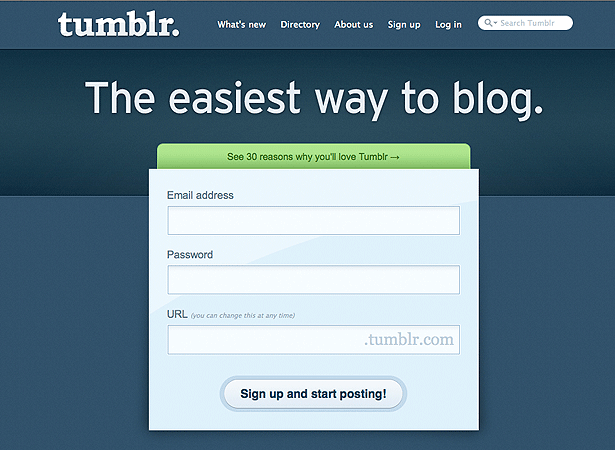Tumblr'ın Özel Tema Yeteneğinin Derinlemesine İncelenmesi
Tumblr . Eğer meraklı bir teknoloji maven iseniz, bu güçlü mikroblog platformunu duymuş veya kullanmış olabilirsiniz.
Şaşmamalı; milyonlarca insan Tumblr'ı blog hizmeti olarak seçti ve ortalama Tumblr kullanıcısı her ay 14 orijinal gönderi oluşturuyor. Bu mesajların yarısı fotoğraflardır ve geri kalanı metin, bağlantı, alıntı, müzik ve videodan oluşmaktadır.
Tumblr hapşırılacak bir şey değil. İki girişim sermayesi şirketi ve bir dizi melek yatırımcıdan nakit infüzyonları almaya layık görülmüştür.
Tumblr trenine tırmanmayı düşünüyorsanız, bu makale altın biletiniz. Tumblr'ın ne olduğunu ve nasıl çalıştığını tartışacağız, sonra nasıl özelleştireceğimize bakacağız. Bunu, Tumblr'la başladığım zaman bildiğim bazı şeyleri - birkaç çeşit bilgelik biti ile kapatacağız. Bütün gemiye!
Bu ne?
Tumblr'ı özelleştirmeye dalmadan önce, Tumblr'ın ne olduğunu ve nasıl çalıştığını gösterelim. Tumblr'ı zaten biliyorsanız aşağıdaki "Özelleştirme Tumblr" bölümüne geçin.
Tumblr hizmetini “blog için en kolay yol” olarak faturalayan eşsiz bir mikroblog platformudur ve kullanım kolaylığı kesinlikle ana çekicidir. Olağan şüphelileri (yazı ve bağlantılar) paylaşmak son derece basittir, ancak Tumblr fotoğraflar, videolar ve müzik gibi ortamları paylaşırken gerçekten parlar. Heck, diğer web sitelerinden alıntı yapmak bile kolay.
Ve Tumblr hızlı büyüyor; Yazarken, Tumblr, 7,068,516 blog yazarı tarafından yaratılan 951.860,971 mesaja sahipti.
Tumblr platformu tanımlamak için benzersiz bir kelime geliştirdi. Bir “tumblog” kelimesi, Tumblr destekli bir blogu açıklamak için kullanılan kelimedir ve “reblog”, başka bir tumblogdan içeriği yeniden yayınlamaktır.
Ayrıca, diğer tumblogları “beğenebilir” ve bir tumblog, içerik gönderirken her zaman güncellemeler alan “takipçileri” (Twitter'da olduğu gibi) çekebilir.
Yönetici Arabirimi
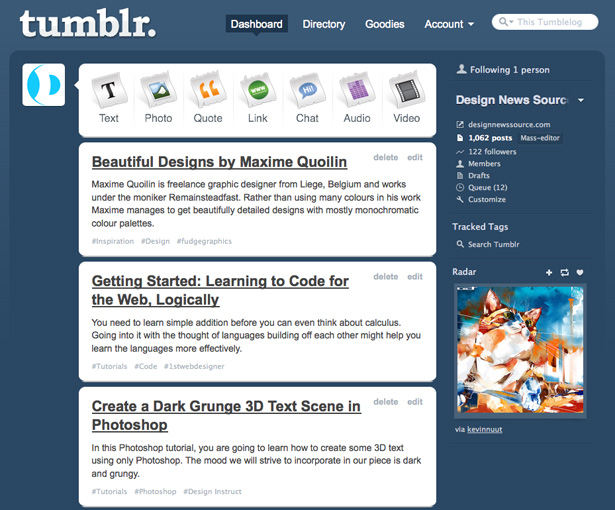
Tumblr'ın yönetici arayüzü şık. Basit ve grafikleri ağır değil, ama çok fazla düşüncenin yerleşime gittiğini söyleyebilirsin. Üstte, oluşturabileceğiniz farklı mesaj türleri için yedi düğme vardır. Her biri yırtılmış bir kâğıt parçasına benziyor ve gözyaşı - eğer yakından incelerseniz- kağıdın solundakiyle eşleşiyor.
Sağ kenar çubuğunda kaç kişiyi takip ettiğinizi ve kaç kişinin sizi takip ettiğini görebilirsiniz. Ayrıca mesajlarınıza, taslaklarınıza, sıraya ve kişiselleştirme menünüze de bağlantılar bulacaksınız.
Tumblr evreninden içerik barındıran kenar çubuğundaki “Radar” ı seversiniz veya bundan nefret edersiniz. Görmek istemiyorsanız, doğrudan altındaki “Gizle” bağlantısını tıklayarak bunu en aza indirebilirsiniz.
Yönetici sayfasının ana cazibesi, izlediğiniz kişilerden gelen içeriğidir. Maalesef, Tumblr sizi otomatik olarak “Personel” hesabına abone olur; bu da zaman zaman haberlere, duyurular ve tanıtımlara tabi tutulacağınız anlamına gelir.
Ana bilgi boru hattında, kullanıcılar sizin takipçileriniz olduğunda veya içeriğinizi yeniden yazarken veya beğendiklerinde kendi yayınlarınızı ve notlarınızı da göreceksiniz.
Gönderi Yolları
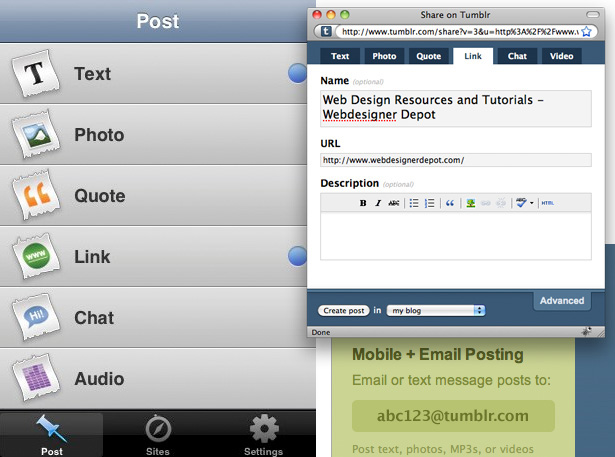
Tumblr'da yayınlamanın birçok yolu var. Geleneksel yöntem yönetici alanına giriş yapmaktır, ancak başka seçenekleriniz vardır. Hareket halindeyken yayınlamayı tercih ederseniz, ücretsiz iPhone uygulamasını veya sadece bir cep telefonundan metin mesajlarını kullanabilirsiniz.
Bir e-posta adresi iseniz, Tumblr'ın gelişmiş e-posta yayınlama yeteneğini takdir edeceksiniz. Kullanmak için, sağlanan benzersiz adresi e-postayla gönderin. Yayınlamak istediğiniz içerik türünü otomatik olarak algılar ve buna göre biçimlendirir. E-posta gönderilerinde işaretlemeyi bile kullanabilirsiniz.
Tumblr'da yayınladığım favori yöntemlerden biri, web'de aradığınız her şeyi paylaşmanızı kolaylaştıran bookmarklet'i kullanmaktır. Örneğin, bir sayfadaki metni vurgulayarak ve yer imini tıklattığınızda, teklif vermek istediğinizi algılar.
Mesaj Türleri
Tumblr, yedi tür yayın içeriyor:
- Metin,
- Fotoğraf,
- Alıntı,
- Bağlantı,
- Sohbet,
- Ses,
- Video.
Çoğunlukla, bunlar kendini açıklayıcıdır. Vurgulamaya değer bir harika özellik, Tumblr'ın resimleri işlemesidir. Tabii ki, tek bir fotoğraf gönderebilirsiniz, ancak çok daha cooler, “fotoğraf seti” dir - temelde, herhangi bir programlama gerektirmeyen kaygan bir fotoğraf galerisi.
Müşteri servisi
Bu, Tumblr'ın hayal kırıklığına uğrattığı birkaç alandan biridir. Müşteri desteğiyle en az iki kez iletişime geçtim ve her iki zaman da duymadım.
Platform özellikleri bir dereceye kadar belgelenmiştir, ancak birisinin size söylemediği pek çok şey bilmezsiniz - panodaki yazılarınızdan biriyle ilgili permalink'i nasıl bulacağınız gibi (aşağıdaki “Bilgeliğin Çeşitli Kesitleri” bölümüne bakın) Cevap).
Olduğu gibi, bir arkadaşınıza soru sormaktan ya da bir sorudan cevabınızı bulmak için doğrudan Tumblr ile iletişime geçmek yerine bir forumda arama yapmaktan daha iyidir. Bu üzücü ama Marc LaFountain, en azından benim görüşüme göre değil, topluluğun büyükelçisi değildi.
Ücretsiz (şimdilik)
Tumblr ile ilgili en iyi şeylerden biri fiyattır: bedava. Tumblr'ın para kazanmasıyla biraz şaşkınım (belki bir zamanlar sponsorlu bir tweetin eşdeğerini tanıtacaktır).
Depolama veya bant genişliği için ödeme yapmanıza gerek kalmaz ve web sitenizi özelleştirebilme veya kendi alan adınızı kullanma gibi "gelişmiş" özellikler almak için yükseltmeniz gerekmez.
Güzel, ama sonsuza kadar özgür olacak mı? Bu, kendi Tumblr temanızı geliştirmeye tam hızda ilerlemeden önce sormak isteyebileceğiniz bir soru.
FTP Yetenekleri Yok
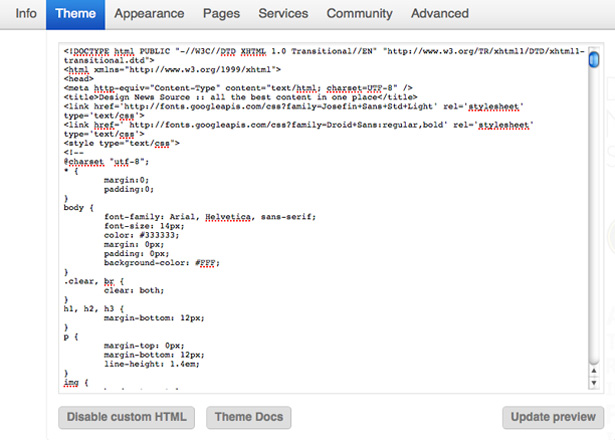
Ne yazık ki, Tumblr dosya aktarım protokolü (FTP) yeteneklerine sahip değil. Temanızda değişiklik yapmak için kodunuzu kişiselleştirme arayüzündeki bir pencereye kopyalayıp yapıştırın.
Biraz acı çekiyor, ama Tumblr'ın tasarımınızla çalışabilmesi için satış yapman gerekecek.
Kuyruğu kullanma
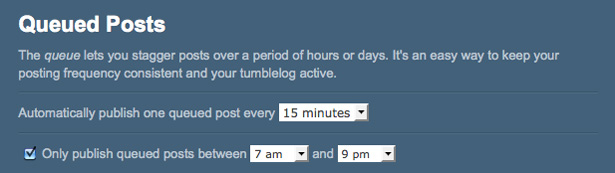
Sıra özelliği, yeni içeriğin blogunuzun ön sayfasına kadar yayılmasını ve izleyicinin dikkatini tutmasının harika bir yoludur.
Ne yazık ki, her zaman beklediğiniz gibi çalışmıyor. Mükemmel çalıştığı zamanlar vardır, ancak birkaç seferde tüm kuyruğum bir kerede yayınlanmıştır. Çalıştığı zaman çok güzel, ama olmadığında büyük bir hayal kırıklığı olabilir.
Mega-Editör
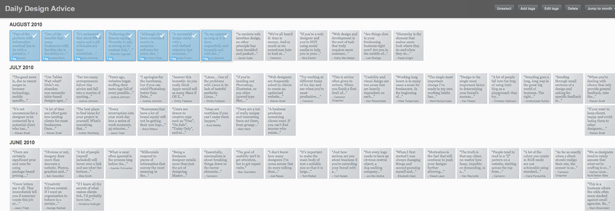
Mega düzenleyici, birden çok gönderiye toplu ayarlamalar yapmanıza olanak tanır (örneğin, bir etiket ekleyerek veya birkaç gönderiyi silerek). Mega editör görünümünde içerik haftaya veya aya göre sıralanabilir.
Tumblr'ı özelleştirme
Bir Tema Oluşturmak
Ve şimdi iyi şeyler için: bir Tumblr temasını özelleştirme. Resmi Tumblr göz atın tema özelleştirme dokümantasyonu . Tumblr’a da bakmak isteyebilirsiniz. Tema Bahçesi Başkalarının platform ile neler yaptığını anlayabilmek için.
Muhtemelen kendi temanızı, sadece elle HTML yazarken iyiyseniz oluşturmak isteyeceksiniz. Dreamweaver veya başka bir WYSIWIG editörü kullanırsanız, bu sizin için olmayabilir.
Kodlama Yapısı
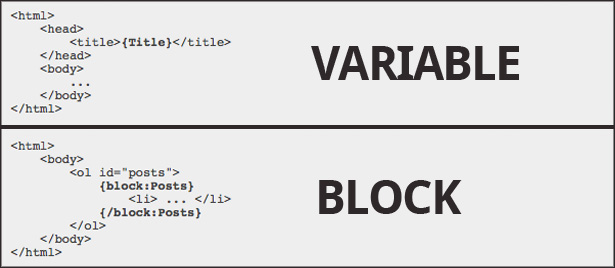
Tumblr, HTML'nizde belirli içerik türlerini oluşturmak için iki operatör kullanır ve her ikisini de tanımanız gerekir. Bu operatörler “Değişkenler” ve “Bloklar” dır. Tumblr'ı doğrudan alıntılamak için:
Değişkenler, blogunuzun başlığı veya açıklaması gibi dinamik veriler eklemek için kullanılır. Bloklar, bir veri kümesine (yazılarınız gibi) bir HTML bloğu oluşturmak veya bir HTML bloğunu şart koşuluyla oluşturmak için kullanılır (“Önceki Sayfa” gibi) ”Bağlantı).
Temel değişkenler şunları içerir {Title} , {Description} , {RSS} ve {Favicon} .
Bir sayfalandırma bloğu oluşturmak istediğinizi varsayalım. Bunu böyle yaparsın:
{block:Pagination}{/block:Pagination}Her gönderi türü çok sayıda değişken ve bloktan oluşur, bu nedenle her türün CSS ile ayrı ayrı stillenmesi gerekir. Tumblr temanızı ücretsiz veya maliyet için serbest bırakmayı planlıyorsanız, özel renkler, yazı tipleri, metin ve resimlerin yanı sıra özel CSS'yi de etkinleştirdiğinizden emin olun.
Kendi Alan Adınızı Kullanma
Kendi alan adınızı kullanana dek blogunuz tamamen özelleştirilmeyecek ve neyse ki bu çok kolay.
Alan adınızı yönlendirmek için alan adı kayıt sitenizin talimatlarını izlemeniz yeterlidir. Rekor (IP adresi) - 72.32.231.8 - kullanmak istediğiniz her alan için aynı olacaktır. Bunun için isim sunucularıyla uğraşmanıza gerek yok.
Alan adınızın uygun şekilde ayarlandığından emin olmak için Özel Alan Adı Testi aracı. Bitirmek için yönetici kontrol paneline giriş yapın ve Özelleştir → Bilgi → Özel Alan Adı Kullan'ı tıklayın. Alan adınızı girin, “Değişiklikleri Kaydet” i tıklayın ve gitmekte fayda var.
Bilgelik Çeşitli Bitleri
Sosyal bütünleşme
Üçüncü taraf çözümlerle uğraşmak istemiyorsanız, yerleşik Facebook, Twitter ve FeedBurner araçları kesinlikle kullanılmaya değerdir.
Şaşırtıcı olmayan bir şekilde, sosyal medyayı birleştirmek çok kolay. Özelleştir → Servisler'e gidin ve hesap bilgilerinizi girin.
Tumblr, Facebook haber feed'inize ve Twitter hesabınıza otomatik olarak gönderiler gönderebilir. FeedBurner'ı entegre etmek isterseniz, Tumblr blogunuzun normal RSS özet akışını belirtilen bir FeedBurner özet akışına yönlendirebilir.
Kullanıcıların Gönderme Göndermesine İzin Verme
Tumblr'ın şık bir yerleşik özelliği, kullanıcıların gönderileri göndermesine izin verme; Örneğin, blogunuzda bir kullanıcı haber bölümü oluşturmak için.
Bu özelliği etkinleştirmek için, Özelleştir → Topluluk bölümüne gidin ve “Kişilerin gönderileri gönder” kutusunu işaretleyin. Okuyucularınız web sitenize katkıda bulunabilecekler. Gönderim kurallarını görüntüleyebilir, kullanıcıların gönderebileceği ve etiketlerini önceden doldurabildiği yayın türlerine karar verebilirsiniz.
Permalinks Bulmak
Gösterge tablonuzdaki bir makalenin üzerine geldiğinizde, kutunun sağ üst köşesi aşağı katlanır; Bu bölgeye tıklayarak bu yazı için permalink ortaya çıkarır. Birisi bana bundan bahsetmemiş olsaydı, asla bilmezdim.
Birincil Blogunuz
Dikkatli olun: İlk Tumblr blogunuz, yolda başka bir tane oluştursanız bile varsayılan olarak birincil blogunuz olacaktır. Yönetici paneline her giriş yaptığınızda, bu blog ilk önce görünür. Diğer blog'larınıza geçmek için kenar çubuğundaki açılır menüyü kullanın.
Favicons
Favicon temelde sizin portrenizdir ve Customize → Info'ya tıklayarak değiştirilebilir.
Saat Dilimini Ayarlama
Bu küçük görünebilir, ancak kuyruğu kullanmayı planlıyorsanız, saat diliminizin doğru şekilde ayarlandığından emin olun. Özelleştir → Gelişmiş'e gidin .
Sadece WDD için yazılmış Chris McConnell . Chris kurucu ortak Brandeluxe içeren siteler ağı Serbest İnceleme , Tasarım Haberleri Kaynağı ve Günlük Tasarım Önerileri . Takip ettiğinizden emin olun @FreelanceReview , @Brandeluxe ve @DesignNewsSrc Twitter'dan!
Blog için Tumblr kullanıyor musunuz? Bu platformda düşünceleriniz nelerdir?